Како се користи ласерски и инкјет штампач: упутства
У данашњем свету, сви би требали знати како се користи штампач. Овај користан уређај омогућава штампање докумената, текстуалних информација, слика и фотографија. Да бисте уживали у свим предностима такве технике, морате је исправно повезати и конфигурирати, као и разумети карактеристике дела.

Припремне активности
Пре употребе штампача морате га исправно повезати са рачунаром, инсталирати управљачки програм и конфигурирати све радне параметре. Само у овом случају, уређај ће функционисати ефикасно и неће радити.
Веза са уређајем
Било који штампач (инкјет или ласер) добро ће радити ако се правилно повеже са рачунаром. Да бисте обавили овај посао, потребно је да одвијете све каблове који су причвршћени на уређај и уклоните уклоњиве делове из паковања.
Процедура
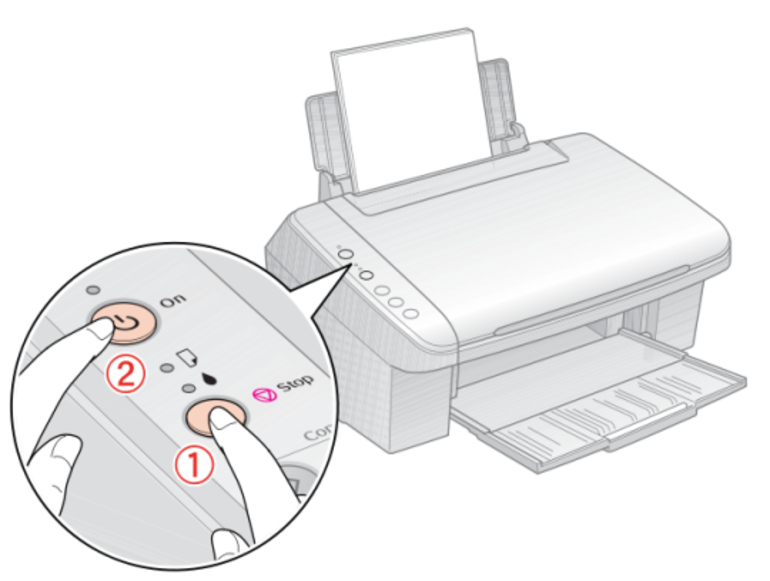
- Инсталирајте штампач на водоравну површину. Приликом одабира места, морате узети у обзир не само корисничке преференције, већ и дужину свих жица. Већина модерних уређаја има поклопац за отварање или утор за увлачење папира. Ово такође треба узети у обзир при избору локације за уградњу.
- Електричне жице су повезане на мрежу.
- Један крај двостраног УСБ кабла се убацује у одговарајућу утичницу на полеђини штампача, а други у рачунар.
- Укључите рачунар.
- На управљачкој плочи притисните дугме за напајање на штампачу.
Инсталација драјвера
Процес коришћења штампарског уређаја укључује потребу за преузимањем посебног софтвера (управљачких програма). Ово је неопходно како би оперативни систем рачунара могао да препозна повезани уређај.
Процес инсталације:
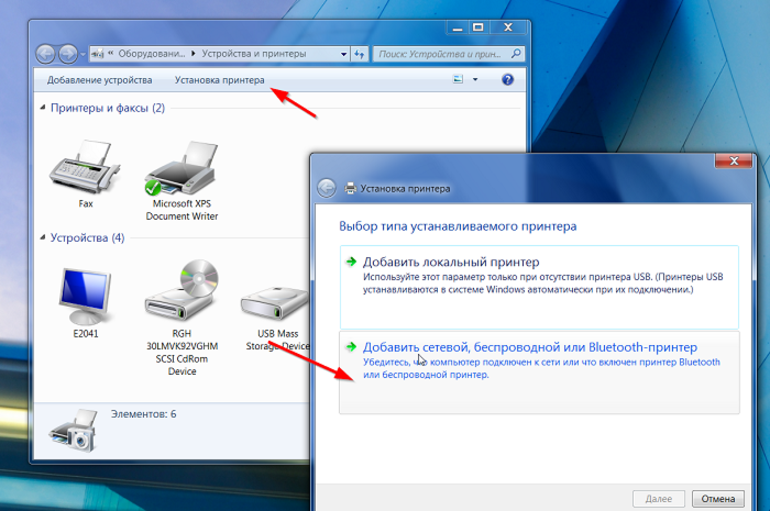
- Укључите рачунар.
- Узмите инсталацијски диск који сте добили уз уређај и уметните га у уређај.
- Након неколико секунди на екрану ће се појавити прозор софтвера за штампач. У њему изаберите „Инсталација“.
- На страници која се отвори означени су они програмски елементи које желите инсталирати. Стручњаци препоручују одабир опције „Сви управљачки програми“.
- Потврдите чињеницу да се упознате са лиценцним уговором кликом на дугме „Даље“.
- Укључите штампач и кликните на „ОК“.
- Чека се да се поступак инсталације заврши.
- Поново покрените рачунар.
Сви познати произвођачи штампача (Самсунг, Епсон, Цанон, Бротхер и други) стварају јединствене управљачке програме који су погодни само за одређени модел уређаја. Због тога се стручњацима не препоручује да изгубе или оштете инсталациони диск. Ако се то догоди, онда морате потражити софтверске елементе на Интернету.
Подешавање опреме
Након што је штампач повезан, морате извршити подешавање штампања. Да бисте то учинили, укључите уређај и извршите неколико једноставних корака.
Корак по корак упутства:
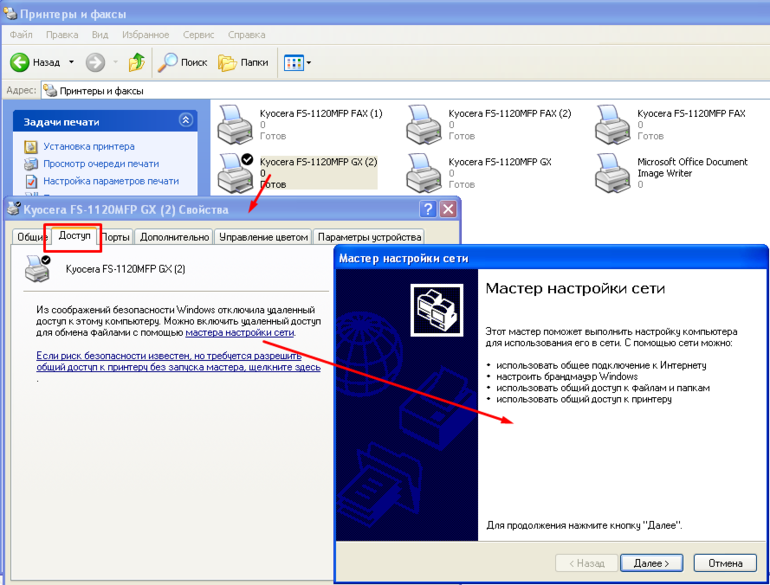
- На рачунару кликните на дугме „Старт“.
- У менију који се отворио потражите ставку "Цонтрол Панел (Контролна табла)".
- Након клика на њега отвориће се прозор у ком су изабрали одељак „Штампачи“.
- Кориснику ће бити затражено да одабере уређај који ће се подразумевано користити. Међу доступним опцијама пронађите назив повезаног штампача.
- Спремите измене притиском на тастер "ОК".
Ако правилно извршите све кораке, назив уређаја ће се појавити на листи уређаја спремних за рад. Да бисте га тестирали, морате да одштампате пробну страницу. Да бисте то учинили, урадите следеће кораке:
- Кликните десном типком миша на икону штампача.
- На листи која се појави изаберите одељак „Својства“.
- У њему отворите картицу "Опште".
- Пронађите дугме "Тест Принт" и кликните мишем на њега.
Ако је штампање било успешно, а резултат задовољава корисника, тада можете почети са коришћењем уређаја.
Процес рада
Сви могу научити како правилно користити штампач. Рад овог уређаја је веома једноставан, тако да ће чак и тинејџер моћи да проучи све његове карактеристике.
Штампање документа
У Цанону, Самсунгу, Епсону и другим популарним штампачима процес штампања документа се одвија на исти начин. Текст или слику можете пребацити на папир на два једноставна начина: помоћу графичког или уређивача текста (на пример, Мицрософт Ворд), контекстног менија. Прва опција се сматра најповољнијом, па је користи већина корисника.
Фазе штампања:

- Отворите датотеку са сликом или текстом.
- Кликните на икону програма у горњем левом углу и идите на главни мени.
- Проналазе ставку "Датотека".
- У њему одаберите подтачку "Принт".
- Отвориће се нови прозор где одаберете уређај који желите да користите за штампање.
- Унесите бројеве страница за штампање.
- Наведите број потребних копија документа.
- Изаберите квалитет и врсту штампе, а такође подесите врсту папира (ако је потребно).
- Уметните потребан број листова у посебан лежиште или увлакач за папир.
- Левим кликом на дугме "ОК".
- Сачекајте неколико секунди да се штампач заврши.
Ако је уређај повезан са рачунаром исправно конфигурисан, можете да штампате документ без покретања графичког или уређивача текста. Ова опција ће бити корисна за велике количине посла.
Алгоритам акција:
- Пронађите жељени документ и кликните на њега десним гумбом миша.
- У контекстном менију који се појави изаберите ставку „Штампање“.
- У прозору који се отвори подесите параметре процеса.
- Кликните на „ОК“.
Учитавање папира
Да би штампач несметано функционисао, потребно је стално надопуњавати залихе папира. У супротном, уређај ће се аутоматски зауставити и покренути грешку. Да бисте то спречили на инкјет штампачу, морате учинити следеће:

- На улагачу папира причвршћује се посебно постоље које ће лист држати у усправном положају.
- Бочне вођице се раздвајају док се папир жељене величине не уклапа између њих. У том случају размак између лима и конструкцијског елемента треба бити минималан.
- Узмите праву количину папира и поравнајте је по ивицама.
- Читаво паковање је убачено у улагач са оном страном према горе на коју желите да одштампате слику или текст.
- Извуците пладањ за преузимање. У неким моделима (на пример, Цанон Пикма) она нема, па се уместо овог дела препоручује замена било које равне површине.

Уметање папира у ласерски штампач догађа се на други начин. То је због дизајнерске карактеристике таквог уређаја и другачијег принципа штампања.
Преузимање налога:

- Отворите поклопац штампача.
- Заустављање папира премештено је у крајњи положај.
- Учините исто са бочним водичима.
- Узми паковање папира и провјери га на љепљиве листиће.
- Поравнајте ивице и ставите листове у ладицу.
- Бочне вођице се померају док не закључају целокупно паковање. Ови конструкцијски елементи не би требали снажно компримирати листове.
- Иста акција се изводи с ограничењем.
- Затворите поклопац уређаја.
Уклањање и замена кертриџа
Током рада штампача, периодично ће бити потребно надопунити не само папир, већ и мастило. Да бисте обавили овај посао, морате знати исправан алгоритам поступака. У супротном може се оштетити глава за штампање уређаја.
Кораци за замену кертриџа на инкјет штампачу:

- Укључите уређај и отворите његов горњи поклопац.
- Сачекајте неколико секунди док се глава за штампање не помери у средишњи положај.
- Има заштитни поклопац који се отвара притиском на посебну полугу.
- Старе посуде са мастилом уклањају се из гнезда и остављају по страни.
- Предпакирани нови кертриџи се огуљују.
- Уметају се у гнезда и учвршћују поклопцем.
- Горњи поклопац уређаја је затворен и чека тренутак када се глава за штампање врати у првобитни положај.
За ласерски штампач општи принцип замене кертриџа остаје непромењен. Истовремено, постоји неколико важних нијанси које сваки власник таквог уређаја мора знати.
Процедура

- Отворите горњи поклопац штампача.
- Пронађите кертриџ и померите га у правцу стрелице навученој на његовом кућишту.
- Отпакирајте нову боцу са тинтом и протресите је.
- Повуците заштитну траку, крећући се у водоравном смеру.
- Уложак се убацује у прорез и помера се до краја.
- Затворите поклопац уређаја.
Могуће грешке
Могуће су грешке током рада штампача. Већина њих се може поправити самостално, без ангажовања сервисних стручњака.
Најчешћи проблеми и решења:


- Папир је заглављен. Најчешће се ова грешка појављује због уласка страних предмета у лежиште или увлаку. У том случају морате одмах прекинути штампање и уклонити све непотребно. Поред тога, требате очистити ваљке за штампање од остатака папира.
- Уређај снима више листова. Овај проблем се јавља када користите папир лошег квалитета или лепљење листова (због високе влажности у просторији). Да бисте то избегли, само протресите и преокрените папир пре него што га убаците у лежиште или улагач.
- Квалитет штампања се смањио. У већини случајева овај проблем је присутан код инкјет штампача. До њега долази због недостатка мастила, лошег квалитета уграђеног кертриџа, зачепљења канала у глави штампача. Прве две грешке могу се отклонити заменом резервоара за мастило, а трећа коришћењем функције Дубоко чишћење.
- Нетачно истицање у боји. Ако штампане слике имају неприродну нијансу, онда проблем треба потражити у штампарској глави. До ове ситуације може доћи услед сушења мастила или када нема довољно мастила. Најбоље решење је употреба функције Дееп Цлеан.
- Штампач је испрекидан. У том случају морате проверити везу. Понекад се овај проблем јавља због дугог кабла који повезује штампач са рачунаром.
Корисни савети
Да би штампач радио дуже време, потребно је редовно надгледати његово стање и отклањати све кварове. Поред тога, потребно је узети у обзир препоруке стручњака, које не само да ће помоћи да се продужи живот уређаја, већ ће и смањити вероватноћу кварова.
Важни савети:

- За дуже време застоја затворите ладицу за папир. Ова једноставна акција помоћи ће вам да спречите да прашина и било који страни предмет уђу у уређај.
- Не постављајте штампач близу прозора или извора топлоте.
- Стручњаци препоручују употребу само висококвалитетних мастила и папира. Ако купујете јефтине залихе, квалитет штампања ће се смањити, а ризик од квара опреме ће се повећати.
- Максимални број страница штампаних у низу не сме бити већи од 50 комада. У супротном, штампач ће доживети повећана оптерећења, што ће довести до брзог трошења његових делова.
- Животни век опреме директно зависи од учесталости чишћења. Ова се операција може извести само када је уређај искључен.
- На рачунару морате да сачувате копију управљачке датотеке.Ово ће помоћи у случајевима када се инсталацијски диск изгуби и нема начина да пронађете други софтвер.
- Замените кертриџ само када је уређај укључен. Због тога треба бити опрезан изузетно опрезно. Да не би дошло до струјног удара, забрањено је вршити било какве манипулације влажним рукама.
Да бисте научили како да користите штампач, не морате да завршите универзитет или похађате посебне курсеве. Биће довољно да проучите упутство за употребу уређаја и стечено знање примените у пракси.
- Како одабрати усисавач узимајући у обзир карактеристике куће и облога?
- На шта треба пазити при избору испоруке воде
- Како брзо створити удобност код куће - савети за домаћице
- Како одабрати савршен ТВ - корисни савети
- На шта треба обратити пажњу приликом избора ролетни
- Шта би требало да буду патике за трчање?
- Које корисне ствари можете купити у продавници хардвера
- Ипхоне 11 про мак рецензија
- Од иПхоне је бољи од Андроид паметних телефона

